Что нужно учитывать при создании приложений для iOS
1. Однотипность моделей iPhone
Приложение должно быть адаптировано под разные размеры экранов и при этом выглядеть безупречно. Пользователю неприятно взаимодействовать с приложением, в котором один элемент «наплывает» на другой, текст обрезается, а изображения занимают почти всё экранное место.
Из статьи про особенности Android-разработки мы знаем, что чем больше парк устройств у операционной системы, тем сложнее тестировать приложения. У Apple нет такой проблемы, потому что устройства похожи между собой.
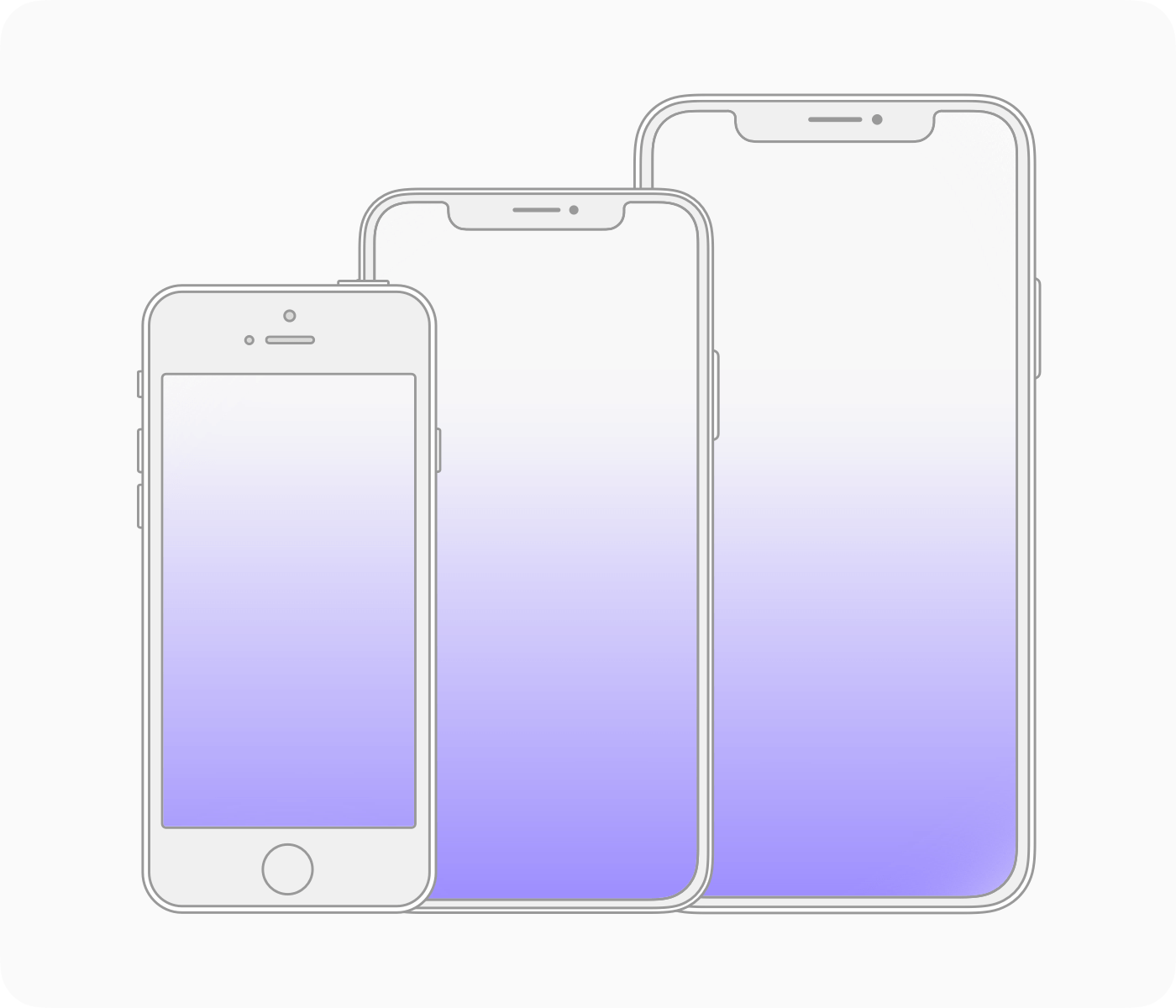 «Айфоны» первого поколения — это девайсы с широким корпусом, диагональю 4–6 дюймов, полями и крупной физической кнопкой. Новое поколение — тонкие «Айфоны» с безграничным экраном, без физических кнопок. Никакой вычурности, никакого китча и лишних элементов
«Айфоны» первого поколения — это девайсы с широким корпусом, диагональю 4–6 дюймов, полями и крупной физической кнопкой. Новое поколение — тонкие «Айфоны» с безграничным экраном, без физических кнопок. Никакой вычурности, никакого китча и лишних элементов
Однотипное проектирование устройств снижает нагрузку при тестировании: чтобы проверить работоспособность приложения, тестировщикам хватает нескольких моделей с разной диагональю экранов.
2. Новые версии операционной системы и поддержка
Новые версии операционной системы iOS выходят раз в год. Каждое обновление — это тренды, полезные технологии и увеличение производительности. Люди охотно обновляют операционку и ожидают, что у приложений появится новая функциональность. Но «автоматически» этого не происходит. Мобильные приложения нужно адаптировать под новые версии. Это помогает:
а) избегать конфликтов между системой и приложением, ведь некоторые функции могут перестать работать;
б) оправдывать пользовательские ожидания.
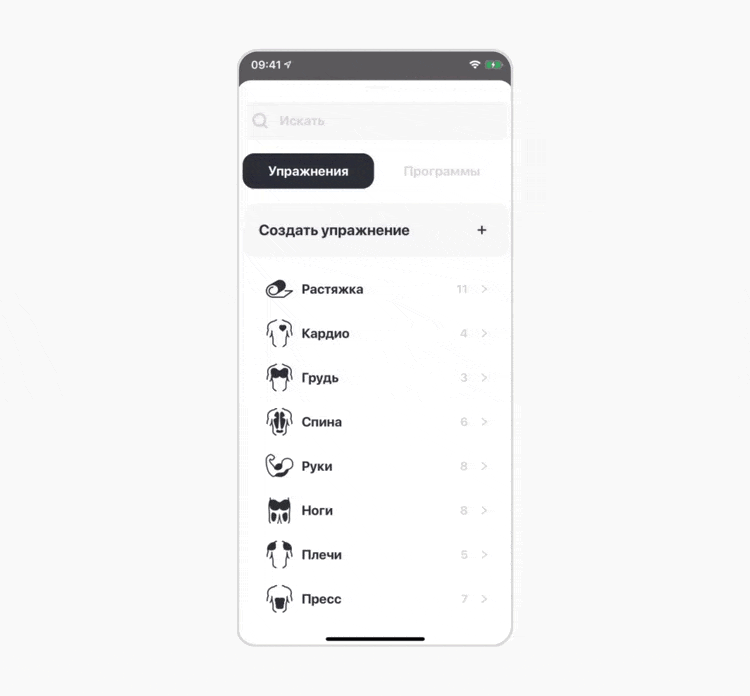 Когда мы начинали разработку Gym Record у iOS не было тёмной темы. Она появилась только в 13 версии системы. Наш клиент хотел, чтобы у пользователей была возможность переключаться между тёмным и светлым режимами. Мы предложили сделать инверсию цветов и обновили приложение.
Когда мы начинали разработку Gym Record у iOS не было тёмной темы. Она появилась только в 13 версии системы. Наш клиент хотел, чтобы у пользователей была возможность переключаться между тёмным и светлым режимами. Мы предложили сделать инверсию цветов и обновили приложение.
Каждый июнь на конференции для разработчиков WWDC Apple анонсируют новые версии операционных систем. Разработчики должны учесть изменения и адаптировать приложение под них, поэтому так важен этап поддержки мобильного приложения, на котором и происходят нововведения.
С выходом новой iOS Apple прекращает выпуск обновлений на устаревшие модели телефонов. Чтобы продолжать поддержку известных приложений с большой аудиторией, часть которой ещё пользуется старыми iPhone, разработчикам нужно писать дополнительный код для корректной работы приложений на ранних версиях iOS. Для более «камерных» приложений достаточно поддерживать работу на двух-трёх последних версиях.
3. Совместимость с айпадами
Надо изначально решить, предусмотрено ли открытие вашего приложения на разных платформах (iOS, iPadOS, macOS). Если да, то при разработке и проектировании нужно учесть массу особенностей, например компоновку интерфейса приложений на размерах экрана 960×640 пикселей, а не только на размерах iPhone.
Без отдельной проработки экранов под другие девайсы приложение на них будет открываться некорректно: возможно, элементы будут накладываться друг на друга, а текст переноситься неправильно.
Glide
Сайт: https://www.glideapps.com
Русскоязычное коммьюнити: https://t.me/glideapps_russia
Примеры приложений:
- Методичка по макияжу по подписке.
- Сервис аренды жилья в Вене.
- Приложение фотошколы.
- Каталог наставников в Digital.
Glide — платформа для создания мобильных приложений без кода. Лучше всего функции сервиса описывает девиз «Создавайте приложения из Google Sheet за пять минут, бесплатно». Glide-приложения нельзя загрузить в сторы, но можно опубликовать в интернете как PWA. Платформа отлично подходит для создания простых приложений и MVP — много готовых симпатичных шаблонов, понятные интуитивные настройки.
На бесплатном тарифе есть ограничение по объему данных, 10% комиссия со всех платежей и лого Glide, а платные стартуют от $12 в месяц.
Разработайте собственный алгоритм подхода к дизайну
Сформируйте простой порядок действий для разработки UI-дизайна вашего приложения. Вот некоторые рекомендованные шаги:
- создание диаграммы пользовательских маршрутов;
- изучение существующих дизайнерских шаблонов и стилей;
- создание каркасов;
- создание макетов.
Диаграмма пользовательских маршрутов
Сначала подумайте, как пользователи будут взаимодействовать с вашим приложением.
Как пользователи могут попасть в нужный им раздел? Можно ли на диаграмме потоков визуализировать все возможные маршруты пользователей по приложению?
Важно максимально всё упростить, уменьшив беспорядок и удалив ненужные шаги. Это действительно поможет на начальном этапе наполнить ваш UI-дизайн
Для удобства можно использовать различные готовые инструментарии, например, шаблоны блок-схем Miro, Milanote и Whimsical. Можно легко формировать маршруты с помощью трёх стандартных фигур:
- прямоугольник — для представления изображений на экране;
- ромб — для представления доступных пользователю решений;
- стрелка — для отображения связей между экранами и решениями.
Здесь проиллюстрирована диаграмма маршрутов пользователя на этапе предварительного дизайна. Исследовать другие распространённые маршруты и фильтровать широкий спектр скриншотов из iOS, Android и веб-приложений можно на Page Flows.
Изучение дизайнерских шаблонов и стилей
Планирование облегчает реализацию, поэтому всегда делите задачи на более мелкие части.
Рутина дизайнера и их повседневные инструменты могут привести к бездумному копированию шаблонов, без творческого подхода и индивидуальности.
Дорабатывайте и совершенствуйте их, чтобы сделать ваше приложение как можно лучше.
Отличным источником информации будет UI Patterns. Это прекрасный ресурс, чтобы ознакомиться с наиболее часто используемыми шаблонами проектирования и способами их применения.
Если вы не определились с тем, какие компоненты вам понадобится включить в приложение, можете посетить дополнительные сайты вроде Behance и Dribbble. Там вы найдёте замечательные идеи, потому что многое является концептуальным, а не готовым продуктом.
Вот ещё несколько отличных ресурсов:
- UX Screenshots,
- Laudable Apps,
- Mobbin Design,
- Pttrns,
- Mobile Patterns.
Это хорошие источники визуального вдохновения для дизайна новых мобильных и веб-приложений.
Создание каркасов
На этом этапе уже можно переходить к творчеству
Каркасы являются важной частью в проектировании, поэтому их никогда не следует пропускать
Хорошо, если вы знакомы с инструментом для создания прототипов. Он поможет создать лучший дизайн для приложения. Но если для вас это в новинку, вы, скорее всего, захотите вернуться к классическому варианту: ручка и бумага. Освоения новых инструментов только замедлит вас, поэтому не бойтесь использовать простые вещи вроде ручки и бумаги.
Обратите внимание на SneakPeekIt. В нём есть большое количество шаблонов, которые можно распечатать и использовать в своих эскизах
Это совершенно бесплатный инструмент для вдохновения.
Также обязательно ознакомьтесь с Balsamiq, Whimsical и OmniGraffle. Эти компоненты предварительной сборки помогут в работе со структурой вашего приложения.
Ваш первый UI можно получить, объединив нескольких шаблонов с этих сайтов. Тщательное их изучение поможет вам оптимизировать работу приложения.
Если вы начинающий разработчик, не отказывайтесь от создания каркасов. На этой стадии пользовательские маршруты нужно тщательно продумать и визуализировать, пока их ещё можно поменять.
Создание макетов приложения
Как только иерархия установлена и структура каждого экрана определена, вы можете перейти к программному обеспечению, например, Figma или Sketch, для разработки своего продукта. Figma — облачный инструмент для UI-дизайна. Идеально подходит для реализации каркасов на этом этапе процесса.
Первоначальные макеты дизайна помогут вам более эффективно реализовать своё видение и придать приложению внешний вид реального продукта. При создании приложения макет должен стать истинным ориентиром для разработчиков. Не беспокойтесь о том, что на это придётся потратить больше времени. Чем больше проработанных деталей, тем лучше.
Если вы не в силах разобраться во всём самостоятельно и рискуете совершить ошибки, вам стоит обратиться к опытному специалисту. Он поможет сопроводить проект на всех его этапах, а также представить вашим клиентам. Просто доверьтесь специалисту.
Перевод статьи «How developers and tech founders can turn their ideas into UI design»
Повторная установка Android Studio
После этого несколько раз нажмите Next, оставляя все параметры по умолчанию, пока не начнется установка. После завершения установки Android Studio должна запуститься автоматически. Если нет, то ярлык программы вы сможете найти в меню «Пуск» или на рабочем столе.
При первом запуске Android Studio нужно будет ее настроить. Сначала студия спросит, нужно ли импортировать настройки с прошлой версии. Так как это первая установка студии, то сохраненных настроек у вас нет. Оставьте второй вариант и нажмите OK.
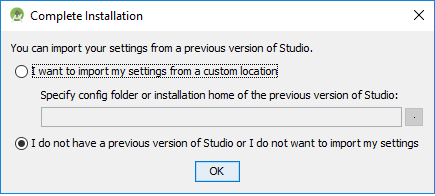
Импорт настроек Android Studio
После этого завершите настройку и скачайте необходимые компоненты с помощью Setup Wizard, который открывается после нажатия OK в предыдущем окне.
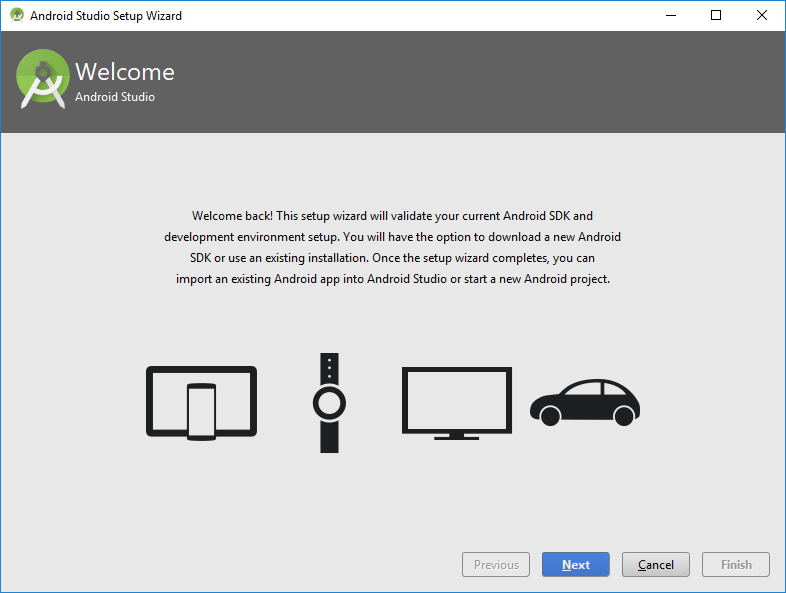
Настройка Android Studio
Нажмите Next и перейдите к выбору типа установки компонентов Android Studio.
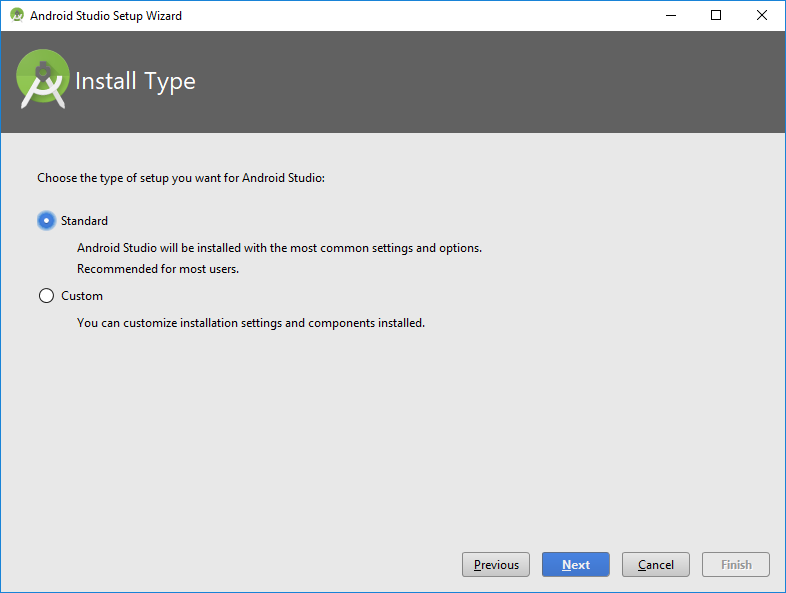
Выбор типа установки
Если вам не нужна кастомная настройка компонентов, выберите Standard и нажмите Next.
После этого установщик сообщит, что необходимо загрузить несколько компонентов для завершения установки. Нажмите Finish и подождите, пока все компоненты загрузятся и распакуются. После завершения этого процесса снова станет доступна кнопка Finish. Нажмите на нее, после чего появится экран приветствия Android Studio.
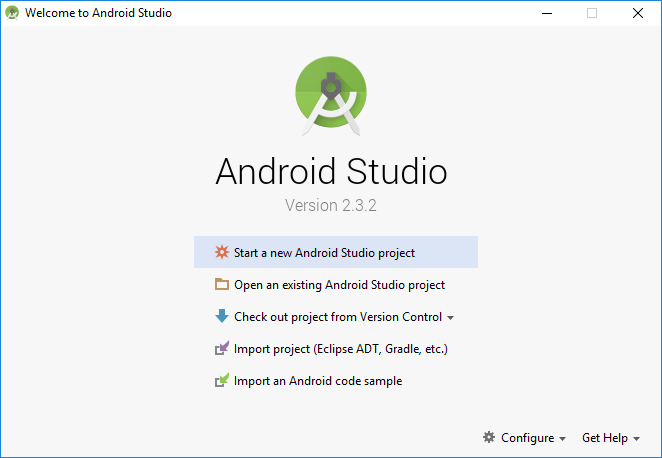
Приветственный экран Android Studio
Возможности Фигмы
Многопользовательский доступ к файлам
Данная особенность фигмы сильно упростило жизнь дизайнерам и веб разработчикам. Раньше, при командной работе над одни проектом, например в фотошопе, нужно было постоянно поддерживать актуальную версию дизайна.
Если дизайнер вносил правки в макет, то ему нужно было сохранять свою копию файла и отправлять обновленную версию всем своим коллегам. А если он забывал это делать, то огребал от других дизайнеров, потому что те продолжали работать со старой версией дизайна.
Теперь, с помощью многопользовательского режима редактирования, команда дизайнеров может совершенно спокойно работать над одним проектом и видеть все актуальные изменения. Более того, у каждого дизайнера есть возможность просматривать версии проекта и наглядно видеть все вносимые правки.
Для работы с другими дизайнерами нужно сначала создать команду. Делается это с помощью функции «New Team» в левом нижнем углу интерфейса.
Далее пишите название команды.
И заключительный шаг — выбираете тариф. На бесплатном тарифе есть возможность создавать только 3 проекта, у которого будет многопользовательский доступ.
Облачное хранение данных в Фигме
Все проекты, над которыми вы работаете, хранятся в облачном хранилище Figma. Благодаря этому у дизайнеров отпадает необходимость расфасовывать все свои проекты по папкам и при каждом изменении обновлять файлы. В фигме все проекты сохраняются автоматически.
Но отсюда вытекает один минус — работать в фигме вы можете только при наличии подключенного интернета. То есть если у вас нет доступа к интернету, то начать работу в программе вы не сможете. А вот если в процессе работы у вас отключили интернет, то вы можете продолжить работу над текущим проектом, но в этом случае все ваши изменения не будут сохраняться.
Вам нужно будет дождаться пока связь с интернетом возобновиться и только после этого фигма сохранит все ваши изменения. В противном случае все изменения будут утеряны.
Компоненты
Компоненты не являются особенностью фигмы, потому что возможность работы с компонентами есть и в других похожих редакторах (Adobe XD, Sketch). Но этот момент стоит выделить, потому что компоненты значительно упрощают работу над дизайном.
Компонент — это элемент дизайна, с помощью которого можно легко вносить изменения во все макеты сразу. Принцип работы у него следующий: создается мастер-компонент (например, из кнопки) и для него задаются определенные стили (цвет, форма и так далее).
Далее мастер-компонент клонируется, создавая дочерние компоненты (их может быть сколько угодно). Затем, если нам нужно, например, поменять цвет всех кнопок, то мы меняет цвет в мастер-компоненте и все изменения применяются для всех дочерних компонентов во всем макете. Таким образом, буквально в пару кликов мы можем легко и быстро вносить изменения в дизайн.
История версий в Figma
Полезная функция Figma, позволяющая просматривать предыдущие версии проекта. При этом есть возможность восстановить любую из версий или сделать дубликат. Каждая новая версия проекта создается автоматически, если в течение 30 минут проект находился без изменений.
Помимо этого, можно вручную создавать свои версии для удобства.
Пример мобильного приложения без кода на Bubble
Ornum. Мобильное приложение для геймификации обучения и личного развития
- Платформа: Bubble
- Время на разработку: 3 недели
- Затраты: бесплатный тариф Bubble
Еще год назад Евгений управлял SMM-агентством и не думал, что скоро будет собирать полноценные мобильные приложения. Вместе с WeLoveNoCode он сделал Ornum — приложение для управления карьерой.
Само приложение Евгений собрал в одиночку — 2−3 недели, после этого его упаковали в специальные контейнеры, чтобы загрузить в App Store и Google Play. На сегодняшний день это самое крутое мобильное приложение на Bubble от российских разработчиков, которое мы встречали.
В Ornum реализована сложная и интересная бизнес-логика: большая база данных с 49 скилами и связями между ними, настроена система управления краткосрочными и долгосрочными целями, есть механика ежедневных заданий, а также красивые дашборды и дорожные карты навыков — всё это генерируется автоматически и сделано без кода.
Настройки механик геймификации мобильного приложения в редакторе Bubble
Смотреть кейс на видео: https://www.youtube.com/watch?v=PzgvZD_JroI
Читать статью на vc: https://vc.ru/tribuna/210644-mobilnoe-prilozhenie-dlya-geymifikacii-obucheniya-i-lichnogo-razvitiya-bez-programmirovaniya-na-bubble
Редактор xml
Для редактирования xml-файлов в Android Studio встроен удобный инструмент. Он позволяет не только редактировать код xml-файлов, но и видеть изменения в режиме реального времени с помощью визуального представления. В этом же визуальном представлении можно редактировать xml-файлы.
Чтобы посмотреть работу этого редактора, откройте файл activity_main.xml, сгенерированный Android Studio. Кстати, если ваш проект уже разросся и искать файлы неудобно, то нажмите клавишу Shift быстро два раза, и откроется окно поиска по файлам проекта. Начните вводить туда название нужного файла, а затем выберите его из списка. Как видно на анимации, необязательно вводить слова полностью — достаточно первых букв.
Поиск файла в Android Studio
По умолчанию открывается только редактор кода.
Редактор кода для layout
Чтобы открыть визуальный редактор, нажмите кнопку Split в верхнем правом углу, чтобы отобразить оба представления рядом. Или кнопку Design, чтобы открыть только визуальное представление.
Структура проекта Android
Если в предыдущем шаге вы выбрали шаблон Empty Activity, то при создании проекта студия сгенерирует и структуру файлов проекта. Так выглядит пустой, только что созданный проект в Android Studio.
Структура проекта
Он содержит 2 корневые папки: app и Gradle Scripts. Папка app включает 3 подпапки: manifests (содержит файлы конфигураций приложения), java (содержит исходный код приложения) и res (содержит файлы ресурсов — картинок, стилей, размерностей и т.д.).
AndroidManifest.xml в папке manifests содержит информацию о пакетах и компонентах приложения. Этот файл важен для работы приложения Android, так как именно в нем прописаны разрешения приложения на использование компонентов системы Android. Также в нем определяется, как будут запускаться компоненты приложения.
В папке java исходные файлы проекта могут содержаться в различных подпапках. Обычно в Android-приложении в папке java также есть определенная структура файлов. В этой статье мы рассматривать ее не будем, так как тема выходит за пределы общей структуры проекта.
В папка res есть несколько подпапок даже при создании тестового базового проекта, и она сильно разрастается при разработке настоящих приложений. Будьте готовы, что файлы в этой папке могут занимать много места на вашем жестком диске.
Рассмотрим подпапки, которые появляются при создании базового проекта:
- Папка drawable содержит файлы с изображениями.
- В папке layout нужно располагать xml-файлы, используемые для создания интерфейса приложения.
- Папка mipmap хранит значки приложения.
- Папка values хранит xml-файлы со значениями строк, цветов, тем, стилей.
Папка Gradle Scripts содержит скрипты для автоматизации сборки проекта.
Папка .idea не видна на скриншоте, но если изменить конфигурацию Android на Project, то она появится. Эта папка нужна для настройки метаданных проекта в Android Studio.
Процесс создания приложения
После авторизации в сервисе, мы попадаем в свой личный кабинет (https://my.appsfera.com/). Здесь можно ознакомиться с документацией, прочитать FAQ и прочие нюансы. Переходим по ядовито-зеленной ссылке «Перейти в конструктор»:

Кликаем по кнопку «Новый проект» и вводим его название
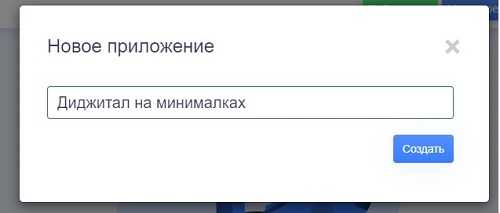
Далее можно выбрать подходящий шаблон, исходя из категории вашего бизнеса. Хотя можно и скипнуть этот этап
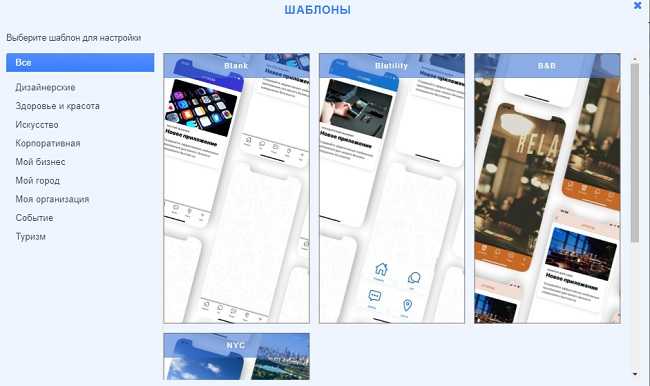
Теперь у нас есть четыре основных момента для создания приложения: макет, дизайн, функции, настройки
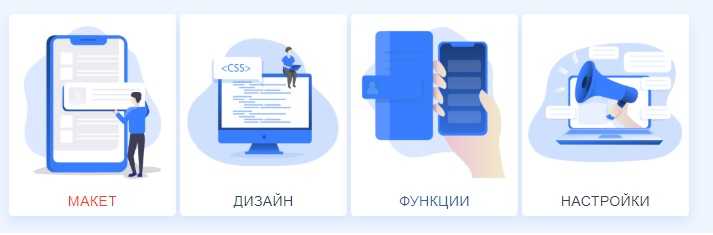
Начинаем с первого. Выбор самого макета может ввести вас в ступор. Вы понимаете, что хотели сказать вам дизайнеры в этом окне?
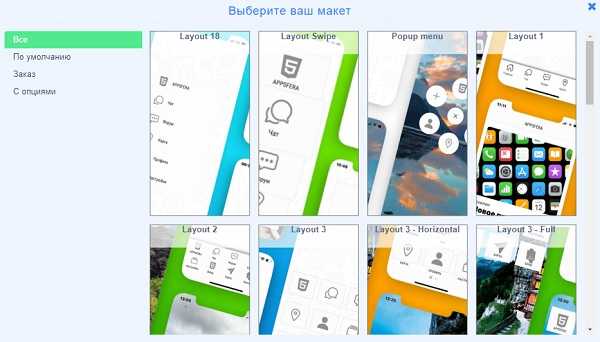
Ниже можно выбрать фон своего приложения. Мы, естественно, поставили туда Тифу из FF7 Remake. нужно заметить, что фон (зачем-то) нужно выбирать размером не менее, чем 2732 x 2732px, иначе он не меняется. При этом справа всегда будет примерное изображение того, что у вас в итоге получается — там можно покликать на плитки. Это помогает ориентироваться
Кстати, здесь же можно выбрать локализацию приложения: если вы ориентируетесь на российский рынок, лучше поставить соответствующие настройки:
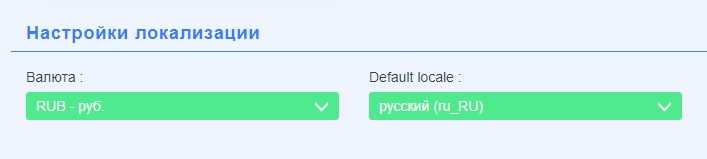
Далее переходим в категорию «Дизайн». Здесь настраиваем как будет выглядеть наш скромный UI-кит — кнопки, иконки, стиль окон и так далее.
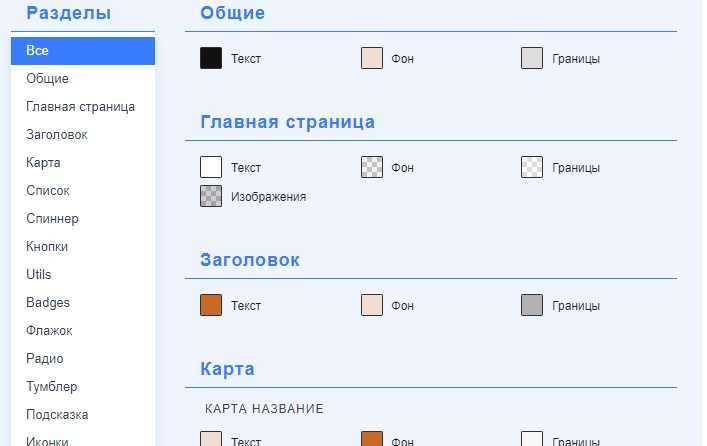
Инструментарий весьма обширен, насчет дизайна самих иконок можете не переживать — их можно будет поменять дальше (см. ниже про раздел «Функции»). В итоге у нас получилось вот это:
Теперь самое интересное — категория «Функции». Здесь можно отредактировать/удалить уже существующие функции, либо добавить новые. Как мы и писали выше — иконку можно заменить или добавить свою собственную
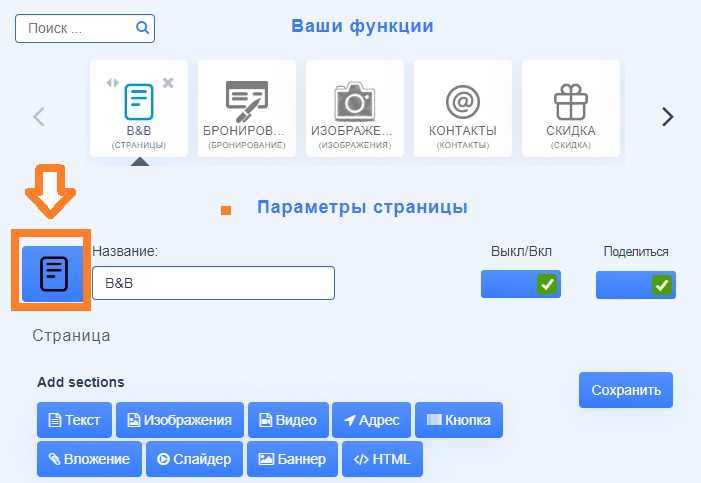
Количество доступных функций действительно впечатляет. Здесь и возможность использовать свою камеру для QR-кода и доступа к определенному контенту, каталог товаров, меню для кафе, и даже запись к специалисту. Да, здесь есть YClients! Кто не знает, это одна из самых известных и удобных плафторм для бронирования визита к мастеру, в сервис и т.д.
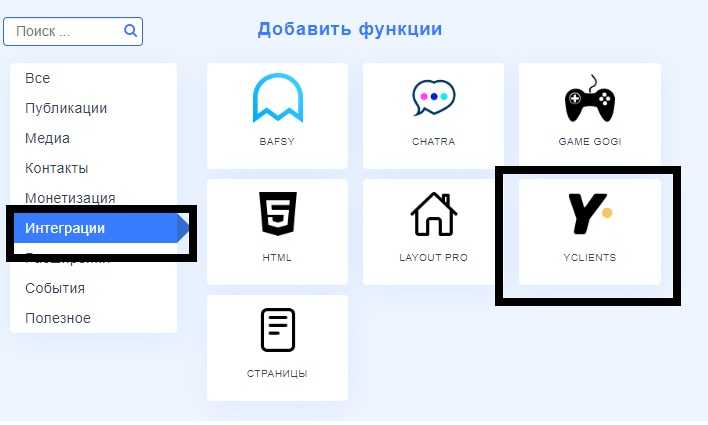
В общем, простор для творчества огромный. У нас приложение получилось только с одной функцией:
В конце идут «Настройки». Здесь мы выбираем иконку приложения, которая будет радовать глаз пользователя на его рабочем столе
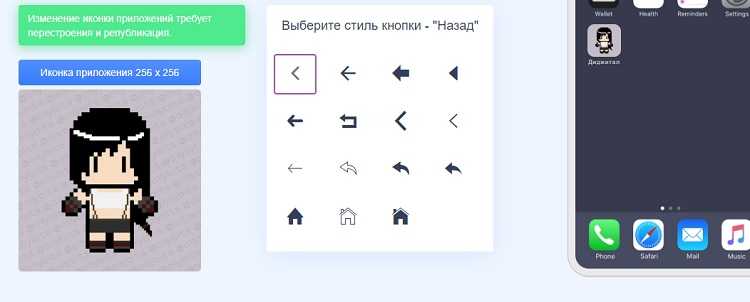
Теперь финал — наживаем на зеленую кнопку «Публикация» в верхнем правом углу. «Публикация» — это лишь предоставление исходного кода приложения или .apk-файл, т.е. речь не идёт об автоматической публикации в Google Play или в AppStore.
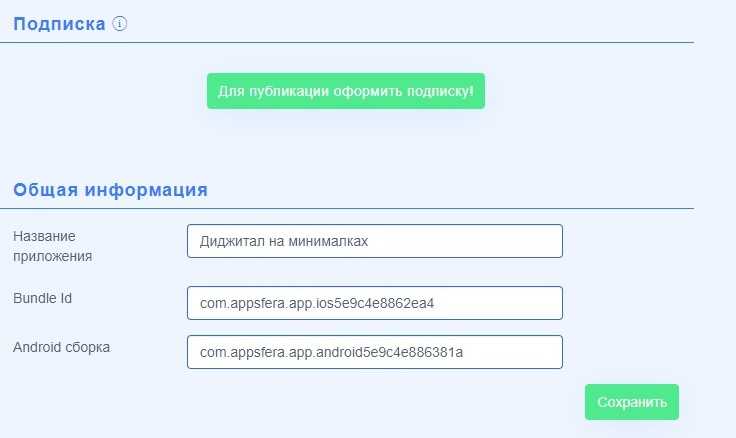
Чтобы получить исходный код и качнуть .apk файл нужна подписка. Стоит это удовольствие от 600 рублей в месяц. Напомним, что разработка профессионального MPV (даже не целого продукта!) обычно стартует, в лучшем случае, от 200 тыс. рублей.
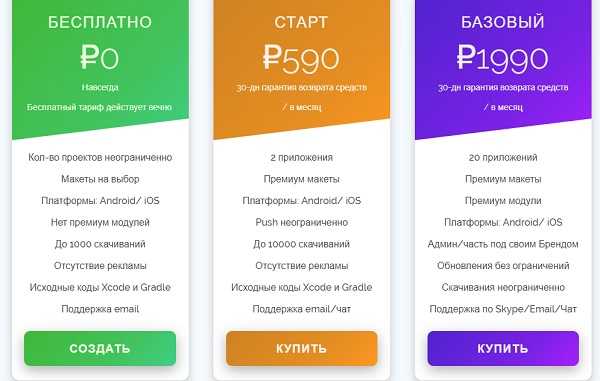
UPD 20.04.2020 — Бесплатная подписка ЕСТЬ! Подробности в этом видеоуроке — https://www.youtube.com/watch?v=oyDjzox2xGQ
Элементы управления выбором
На мобильном устройстве стоит отличать выбор из нескольких вариантов от выбора из большого количества вариантов.
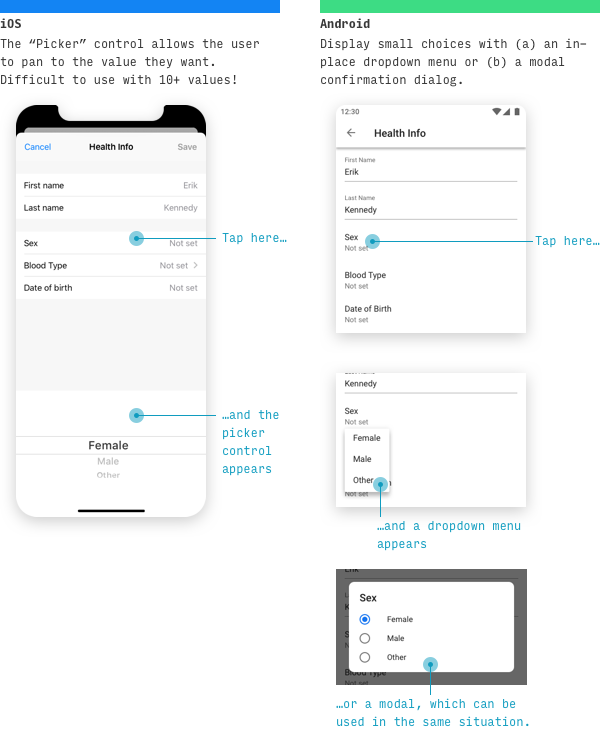
В iOS для реализации выбора из нескольких вариантов используйте элемент управления picker («подборщик» — Прим. пер.). Его можно закрепить внизу на экране (как показано выше) или встроить в контент (см. «Выбор даты»).
Для выбора из нескольких вариантов в Android обычно используется раскрывающееся меню (появляется рядом с выбором) или модальное окно со списком вариантов (появляется в центре экрана, фон затемняется).
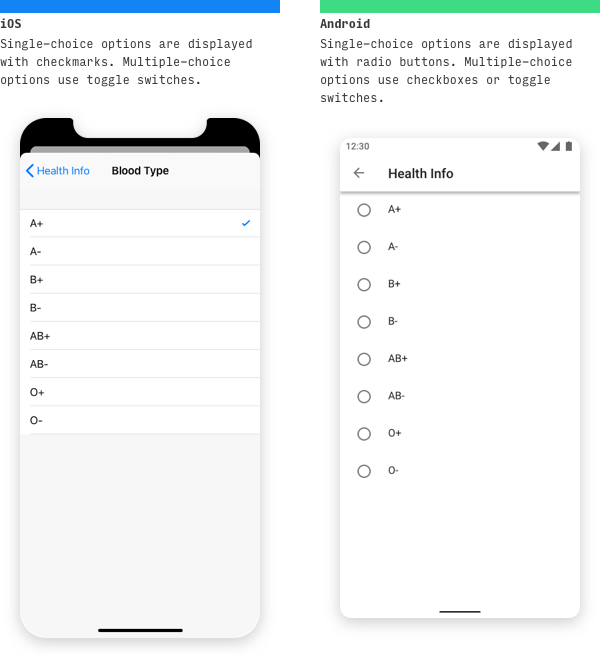
Для длинных списков вариантов или для случаев, когда возможен множественный выбор, и в iOS, и в Android можно использовать отдельный «экран выбора». Одна из самых больших ошибок начинающих дизайнеров — попытка уместить большой список вариантов с одиночным выбором в модальное окно, не выделяя для этого списка отдельный экран.
Стадия 0. Черновик
Предположу, что к созданию прототипа вы пришли с определенными вводными: о функциях приложения и пониманием его главной пользы, а также того, что нужно пользователям. Например, после первичного брифования клиента. Возможно, даже появился бэклог. Нужны ещё две части формулы:
- Выбрать операционную систему, в контексте которой будете рисовать.
- Распределить функции по разделам.
Когда определитесь, iOs или Android (выбор не всегда очевидный), не поленитесь узнать стандарты реализации функциональности выбранной платформы. Как хорошо, что разработчики ОС собрали эту информацию за нас. Ссылки на стайлгайды Apple и . В примере этой статьи был выбран Android-интерфейс.
Настало время мозгового штурма для расстановки разделов. Не вымещайте идеи сразу в XD — это ошибка. Лучшее начало — набросать экраны ручкой на бумаге. Это помогает быстро составить список функций и сориентироваться какие в проекте есть вложенности экранов. Отличное упражнение — в буквальном смысле расставляет по местам 90 процентов проекта.
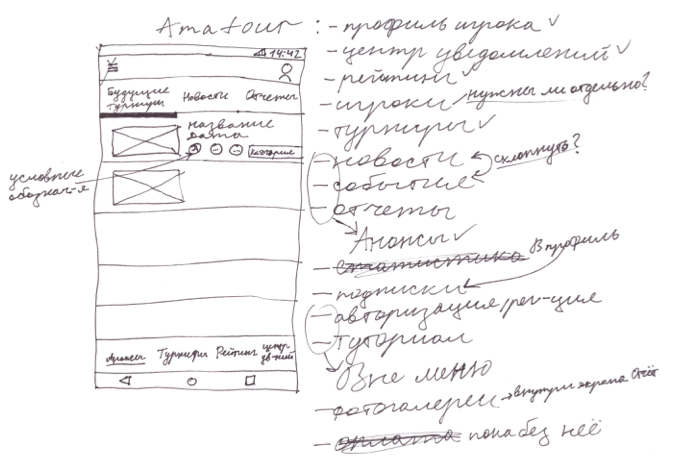
Черновик. Боковое меню заменила нижняя навигация.
Что такое удобство использования мобильных приложений
Многие люди путают UX-дизайн с удобством использования и наоборот. Тем не менее, удобство использования мобильных приложений является аспектом UX, который влияет на общие отношения между пользователем и приложением. UX определяет все аспекты восприятия пользователем мобильного приложения, включая удобство использования. Удобство мобильного приложения связано с эффективностью, оперативностью и простотой достижения целей в приложении.
Успешное мобильное приложение должно быть интуитивно понятным. Пользователю должно потребоваться совсем немного времени, чтобы понять его интерфейс и научиться им пользоваться. Если пользователь сталкивается с какой-то проблемой, то ее решение должно быть легко доступным.
Описание будущего проекта и подготовка к работе
В прошлой статье мы поговорили о том, как создаются новые проекты в Figma.
Следующие действия нужно выполнять согласно инструкции, описанной в ней.
Создайте новый проект и назовите его Proper Nutrition – это будет некая база рецептов правильного питания, которые можно будет просматривать, добавлять в избранное и оставлять заметки.
Пока функционал предполагается именно такой. В дальнейшем, мы возможно его расширим.
Прототип экранов, загружаемых после Splash Screen (экран с логотипом приложения и его названием) будет выглядеть следующим образом.

Сначала пользователь увидит экран со списком категорий рецептов и слайдером с последними добавленными рецептами. Щелкнув по названию категории, откроется экран со списком рецептов.
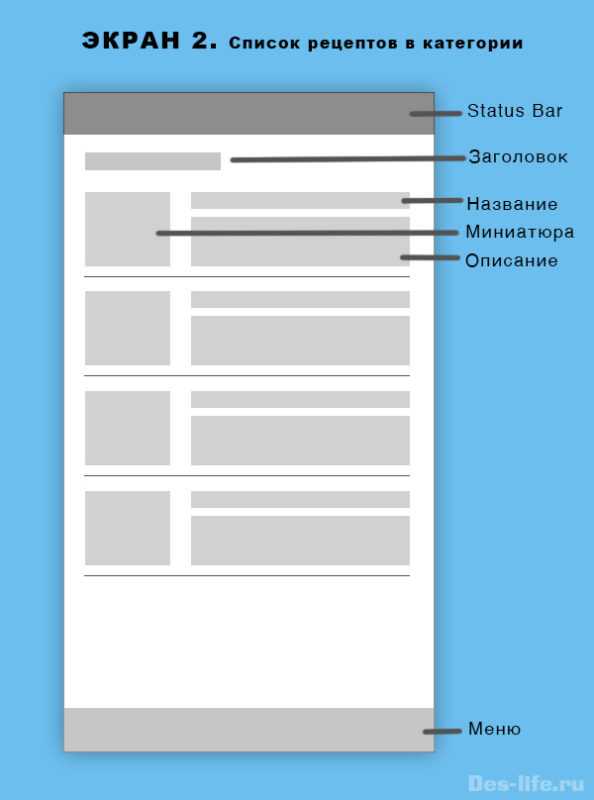
Рецепты будут подгружаться динамически во время прокрутки экрана. Щелкнув на название рецепта, откроется экран с его описанием.
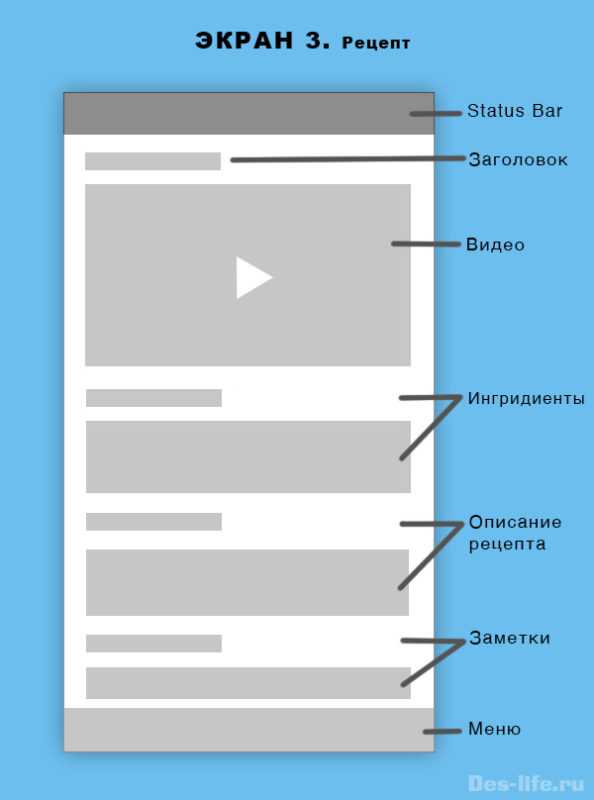
Здесь будет видео инструкция и текстовое описание (ингредиенты + пошаговая инструкция).
В конце описания рецепта будет возможность добавить его в список избранных вариантов. Для этого будет предусмотрена кнопка в конце или значок с сердечком напротив названия рецепта.
В меню будет предусмотрена кнопка, которая откроет список всех избранных рецептов.
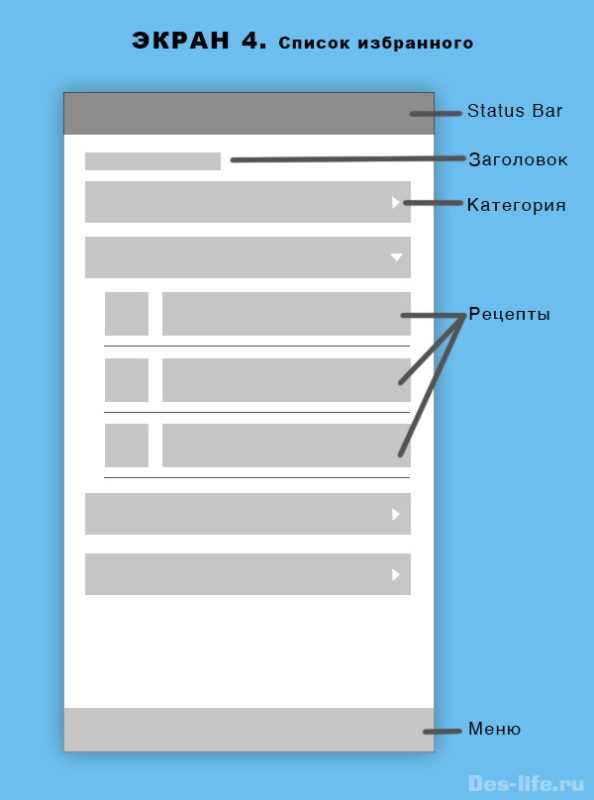
Удалять из него элементы можно будет движением пальца влево по экрану.
Итак, начнем с загрузочного экрана нашего приложения. Первый файл, который мы создадим будет называться Mobile, здесь будут храниться макеты страниц для мобильного приложения.
Создайте первый фрейм для Iphone 8 и назовите его SplashScreen
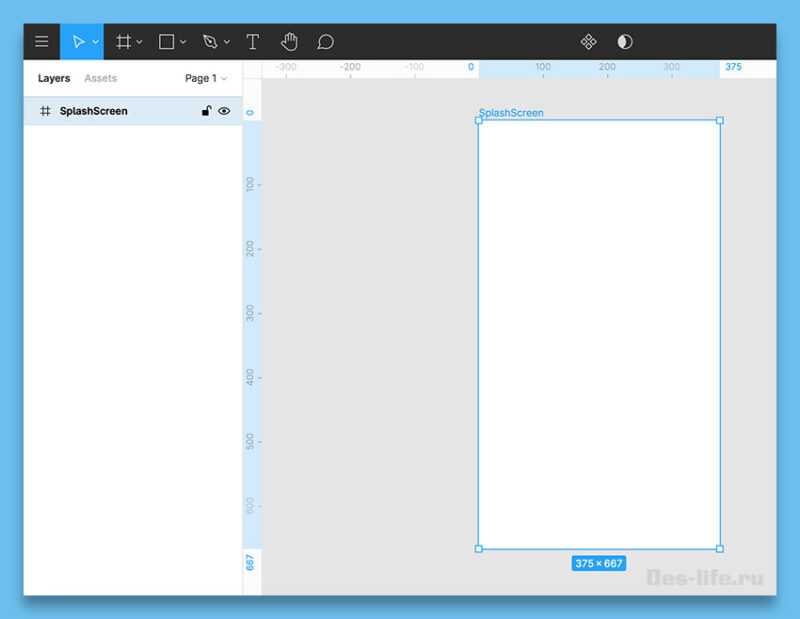
Приветственная страница или Splash Screen, с которой мы начнем, как правило содержит тематическое фоновое изображение, логотип и приветственные слова.
Шрифт по умолчанию
Необязательно использовать в приложениях для iOS и Android системные шрифты по умолчанию, но полезно знать, что это такое, — например, на случай, если вы захотите сделать приложение в стиле нативного.
В iOS системный шрифт называется SF. Это компактный шрифт, позволяющий сделать текст удобным для чтения даже на небольших экранах. Вы можете скачать его здесь.
Системный шрифт Android называется Roboto. Он очень похож на SF, но есть пара отличий — буквы выше и расстояние между ними немного больше. Этот шрифт можно скачать здесь.
Также в Android часто используется шрифт Product Sans от Google, который недоступен для использования сторонними разработчиками.
Стадия 2. Спускаемся в детали
Как показала практика, результаты первой стадии достаточно фапабельны, чтобы презентовать и успешно утверждать с клиентом (или внутри команды) принципиальные структурные и визуальные решения. Если остается время, прототип можно дотюнить, базовую структуру легко превратить в дизайн большей точности.
На этом этапе можно сделать:
- реальные тексты;
- реальные фото;
- более точные по смыслу иконки;
- калибровку размеров и расположения иконок.
Следуя этим стадиям, вы не потратите слишком много времени на создание значков разных цветов и форм в соответствии с вашими понятиями эстетики, но составите архитектуру приложения и сфокусируетесь на функциональности.
Получится примерно так, как в этом прототипе приложения теннисной лиги Amatour. В нем есть туториал, шторка с пуш-уведомлениями, ленты турниров и новостей, авторизация, регистрация, профиль, статистика, список игроков, рейтинг и центр оповещений.
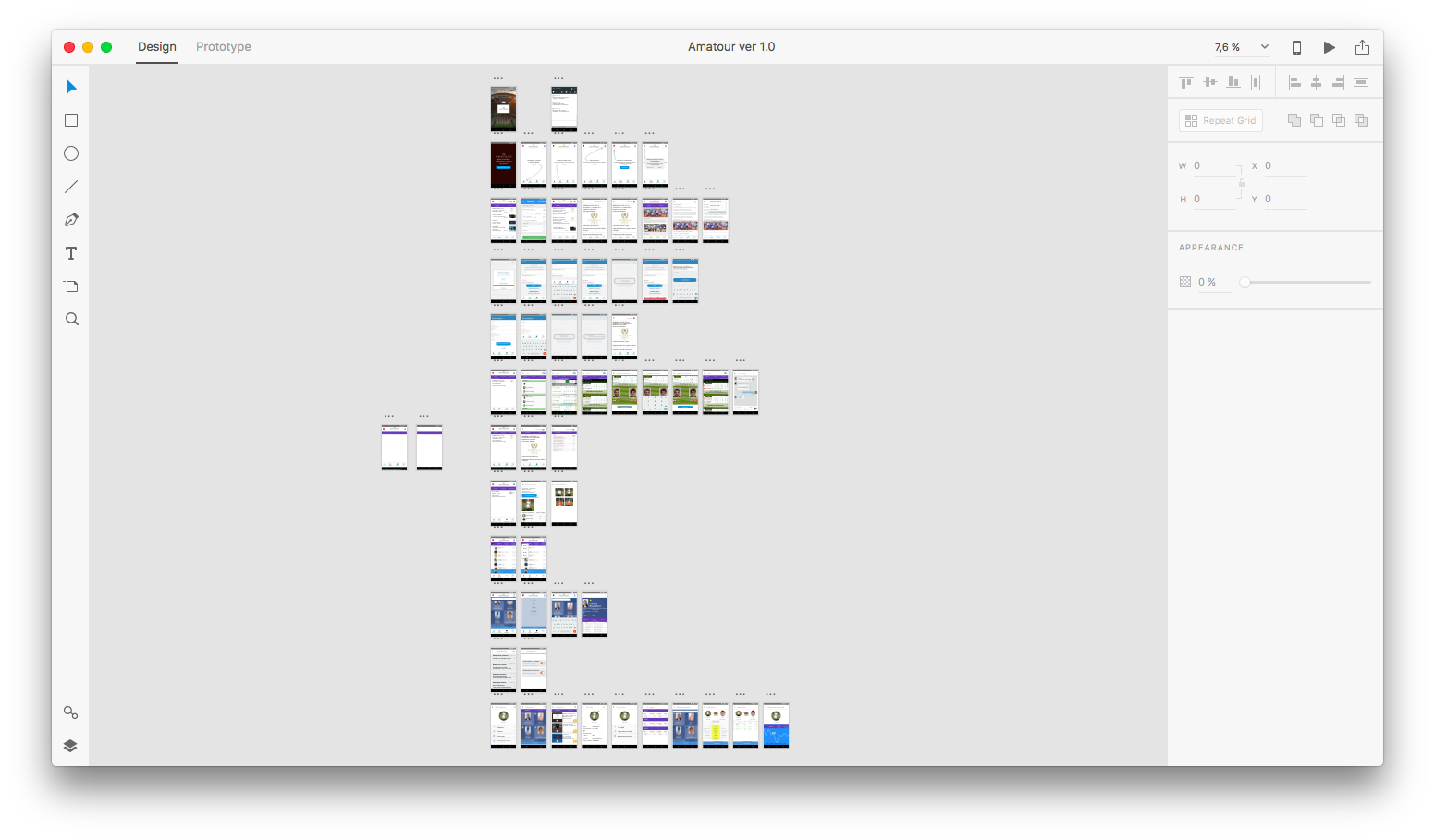
Действие пятое — Тестирование и багфиксинг
QA инженеры Azoft подключаются к проекту на старте и тестируют так часто, как только возможно. Это гарантирует высокий уровень качества и помогает клиенту не раздуть бюджет.
На этапе оценки мы тестируем ТЗ. Параллельно с разработкой пишем тестовую документацию, например, тест-кейсы. Когда часть функционала готова, начинается тестирование. Все баги вносим в систему баг-репортинга, после исправления проверяем, что баги пофиксили и это не повлияло на остальной функционал. Перед релизом приложения делаем приёмочное тестирование: проходим основные бизнес-кейсы приложения, чтобы убедиться — поведение приложения соответствует тестовой документации и требованиям клиента.
Когда мы разрабатывали StoryApp — приложение для чтения коротких рассказов, заказчик не сразу определился, какие функции будут в приложении. Мы описали тестовую спецификацию с подробными характеристиками экранов и фич на основании озвученных требований клиента. Когда же во время разработки появились новые функции, например, покупки в приложении, мы были к этому готовы — расширили тестовую спецификацию непосредственно в разгаре проекта.
Использование кросс-платформенных фреймворков
Разработка мобильного приложения начиная с MVP может происходить нативно для конкретных платформ — например, iOS и Android, — либо на базе универсального фреймворка.
Используя Flutter или React Native можно создать одно приложение, которое будет работать сразу на всех платформах. Таким образом, время разработки уменьшается как минимум вдвое, а любые изменения и доработки отражаются на версиях для всех платформ.
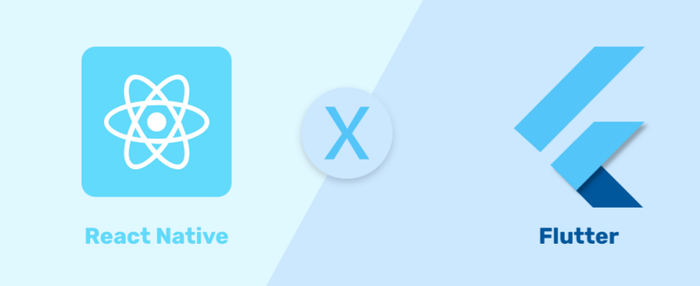
Минусы такого подхода — это увеличенный размер приложения и незаметное для пользователя снижение производительности. Но для бизнес-проектов зачастую гораздо критичнее оказывается time-to-market.
Что нужно уметь
Дело в том, что, помимо навыка работы с софтом, хороший дизайнер должен обладать тем, что мы называем skill set. Сюда входит целый набор умений и знаний:
- базовые навыки графического дизайна: работа с редакторами (Illustrator, Photoshop, InDesign), типографика (язык искусства оформления текста),
- понимание того, как вообще проектируются интерфейсы,
- основы юзабилити (ориентация пользователя на сайте при минимуме ошибок),
- производство объектов.
Для этого недостаточно быть просто графическим дизайнером, необходимо иметь представление о форме, композиции и уметь рисовать самому, создавать концепцию того продукта, над которым работаешь.
Такой подход подразумевает работу с самым разным софтом – помимо Figma или Sketch, нужно уметь работать в 3D.
Безусловно, можно найти нужную картинку на стоках или заказать объект у иллюстраторов и визуализаторов, но, на мой взгляд, это дилетантство, поскольку такой подход снижает качество продукта.
Чтобы прийти к стабильно высоким результатам, необходимо научиться прорабатывать проект на всех уровнях без привлечения сторонних специалистов.
Лучшие приложения для продажи NFT на iPhone
4. NFT GO — отличная платформа для создания NFT.
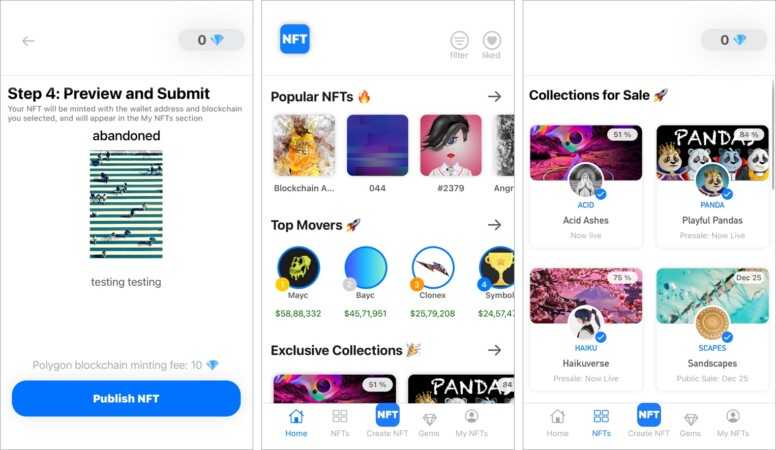
После того, как вы спроектировали и создали свой NFT, пришло время чеканить их, иначе говоря, поместить в блокчейн, чтобы мир увидел и оценил. Именно здесь на сцену выходит NFT GO, одна из немногих торговых площадок NFT для iPhone.
Имея только кадрирование и несколько базовых фильтров, приложение не поможет вам создать токен. Вместо этого он создан, чтобы помочь вам напрямую публиковать NFT в основных блокчейнах, таких как Ethereum, Polygon Networks и Mainnet.
Как только они будут отчеканены, NFT привязывается к вашему цифровому кошельку; вы можете продавать его в приложении или делиться им на других платформах по вашему выбору. Вы также можете просмотреть популярные NFT и купить один или несколько, если вам что-то нравится.
Более того, при чеканке и покупке требуется $$, приложение можно бесплатно загрузить и просмотреть. Так что это может стать вашим источником вдохновения и посмотреть, какие NFT сейчас в тренде и продаются.
Плюсы
- Полная торговая площадка NFT
- Легко опубликовать свой NFT
- Отличное место для вдохновения
- Свяжите существующий кошелек или создайте новый
Минусы
Не включает много инструментов для редактирования графики
Цена: Бесплатно
5. NFT Creator NinjaFT — лучший вариант для цифровых коллекционных карт.
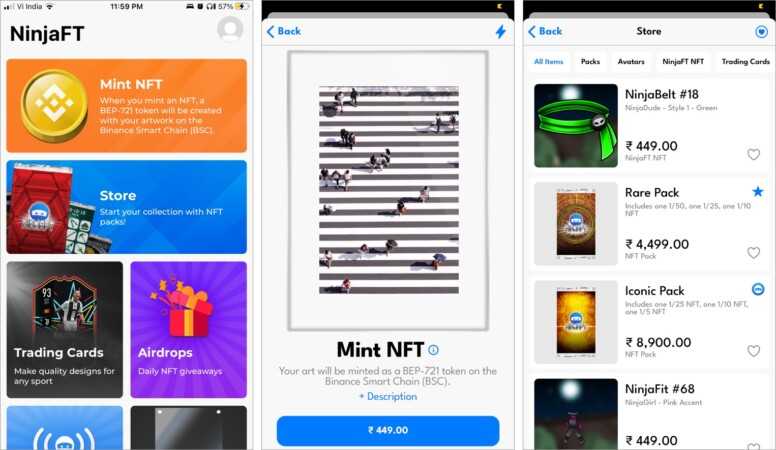
Обратите внимание на разницу в знаках препинания в именах. Более раннее приложение, которое может похвастаться знаком «!», NFT Creator! это приложение, которое поможет вам создать идеальные NFT
Принимая во внимание, что это приложение NFT Creator (без!) Позволяет чеканить, просматривать, покупать и продавать NFT. Теперь все ясно, давайте лучше познакомимся с этим приложением.
Я чувствую себя мастером на все руки из этого приложения. Прежде всего, он позволяет чеканить невзаимозаменяемые токены на Binance Smart Chain. Кроме того, он выступает в роли торговой площадки NFT, создателя карт для спорта и поп-культуры, кошелька NFT и даже ежедневного розыгрыша NFT.
Да, вы можете выиграть бесплатные NFT в ежедневных розыгрышах. И это еще не все; приложение также планирует в ближайшее время запустить NinjaVerse, виртуальный мир, эксклюзивный для NFT. Однако это также может быть недостатком в этом приложении.
NFT Creator, его инструмент и торговая площадка в значительной степени ориентированы на ниндзя и спорт. Таким образом, это беспроигрышный вариант, если вам нравятся такие вещи, но если нет, то воспользуйтесь этим приложением.
Плюсы
- Довольно исчерпывающее приложение
- Шанс выиграть бесплатные NFT
- Создавайте карты и делитесь ими в любой социальной сети
Минусы
- UI немного переполнен
- Ограничено рынками, ориентированными на ниндзя и спорт
Цена: бесплатно (покупки в приложении начинаются с 4,99 долларов США).
6. S! NG — Лучшее приложение NFT для художников.
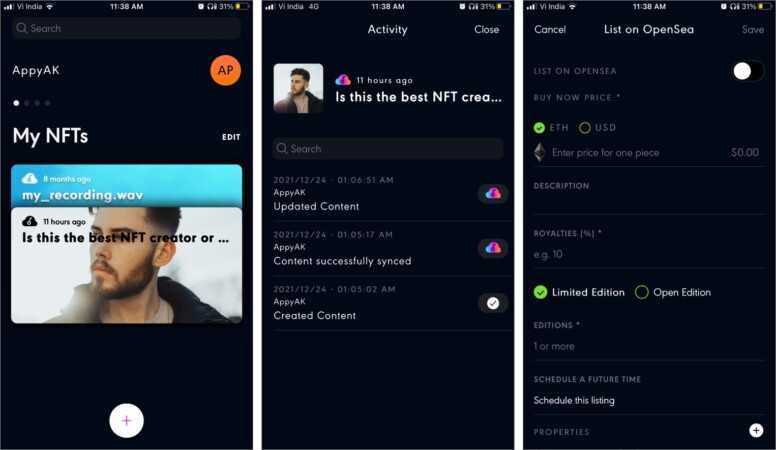
Поскольку блокчейн не редактируется, он может помочь вам отслеживать пути законного владения, будь то дорогой NFT, бутылка вина или оригинальная идея художника. Приложение S! NG построено на этой концепции и помогает художникам отслеживать свои работы, от идеи до опубликованной NFT.
Будь то песня, фото, видео или файл, вы можете загрузить их в блокчейн Ethereum через S! NG за считанные секунды. Затем вы можете поделиться им с соавтором, добавлять заметки и файлы, вносить правки и т. Д. Примечательно, что он будет хранить всю активность (изменения, сделанные вами или соавтором) в цепочке блоков.
Теперь, когда работа будет готова, вы можете загрузить ее на крупнейшую торговую площадку NFT, такую как OpenSea и Rarible.
S! NG не похож на другие приложения в этом списке. Это немного сложнее и может потребовать некоторых технических знаний. Но как только художник освоится, это может оказаться самым безопасным и простым способом создавать, систематизировать, просматривать и прослушивать цифровые активы.
Плюсы
- Минимальный UI
- Отслеживает путешествие произведения искусства
- Преобразование в NFT довольно плавное
Минусы
- Сложная концепция
- Разработчикам следует добавлять соответствующие руководства.
Цена: Бесплатно
































